كيفية إيقاف تشغيل الحالة النشطة على Facebook لتظهر في وضع عدم الاتصال
تسمح لك معظم تطبيقات المراسلة مثل Skype و WhatsApp بالتبديل بين الحالة النشطة وغير المرئية بسرعة. (WhatsApp)ومع ذلك ، ليس هذا هو الحال مع Facebook ، حيث ستحتاج إلى إكمال مجموعة من الإجراءات قبل أن تتمكن من إيقاف تشغيل حالتك النشطة.
إن امتلاك القدرة على أن تكون غير مرئي لبعض أو معظم جهات الاتصال الخاصة بك مفيد جدًا في التحكم في ظهورك على الإنترنت. كما يسمح لك بالتركيز على تصفح الوسائط الاجتماعية بأقل قدر من مصادر التشتيت. سيوضح لك هذا المنشور كيفية إيقاف تشغيل الحالة النشطة على Facebook باستخدام منصات مختلفة.

لماذا تقوم بإيقاف تشغيل حالتك النشطة؟(Why Turn Off Your Active Status?)
يستفيد بعض المستخدمين من أن يصبحوا غير مرئيين مؤقتًا على Facebook عندما يتصلون بالإنترنت. بعد كل شيء ، يستخدم الأشخاص Facebook بطرق مختلفة ، والبعض الآخر يريد خصوصية أفضل(better privacy) . وفي الوقت نفسه ، لا يريد البعض أن يعرف مستخدمون محددون أو أصدقاء Facebook أنهم مسجلون الدخول حاليًا إلى نظام الوسائط الاجتماعية.
يؤدي إيقاف تشغيل حالتك النشطة أيضًا إلى منع أصدقائك أو جهات اتصال محددة من رؤية آخر مرة كنت فيها نشطًا على Facebook Messenger . ومع ذلك ، فإن إيقاف تشغيل الحالة يمنعك أيضًا من رؤية آخر مرة كان فيها أصدقاؤك أو جهات اتصالك نشطين أيضًا.
يتمثل التحدي الرئيسي لمعظم مستخدمي Facebook(Facebook) الأقل ذكاءً في التكنولوجيا في معرفة مكان العثور على هذا الخيار في قائمة المستخدم الخاصة بهم. بينما يكون موقع زر الحالة النشط أقل وضوحًا ، ستجد أنه من السهل التنقل بمجرد قراءة دليلنا.
Facebook في مستعرض الويب(Facebook in Web Browser)
تشير التقديرات إلى أن ما يقرب من 20 في المائة من مستخدمي Facebook البالغ عددهم 2.89 مليار مستخدم(Facebook’s 2.89 billion users) يسجلون الدخول إلى حساباتهم باستخدام أجهزة الكمبيوتر المكتبية والمحمولة. إذا كنت تشعر أنك لا تريد أن يزعجك بعض أو معظم جهات الاتصال الخاصة بك ، فإليك ما يجب عليك فعله أثناء استخدام Facebook على متصفح الويب الخاص بك.
- في متصفحك المفضل ، انتقل إلى Facebook.com وقم بتسجيل الدخول باستخدام بيانات الاعتماد الخاصة بك.
- حدد رمز Messenger(Messenger icon) الموجود في الزاوية العلوية اليمنى من صفحة الويب.
- بعد ذلك ، حدد رمز النقاط الثلاث (...)(three-dot icon (…) ) في القائمة المنسدلة أسفل رمز Messenger .

- ثم. ضمن علامة التبويب إعدادات الدردشة(Chat settings) ، حدد إيقاف تشغيل الحالة النشطة(Turn off Active Status) .
- سيتم عرض نافذة منبثقة تسألك عما تريد القيام به بحالتك النشطة(Status) . هنا يمكنك الاختيار من بين الخيارات الثلاثة:

- قم بإيقاف تشغيل الحالة النشطة لجميع جهات الاتصال(Turn off active status for all contacts) : إذا كنت لا تريد أن يرى أي من أصدقائك أنك متصل بالإنترنت.
- قم بإيقاف تشغيل الحالة النشطة لجميع جهات الاتصال باستثناء(Turn off active status for all contacts except) : إذا كنت لا تريد أن يراك معظم جهات الاتصال الخاصة بك على الإنترنت. ومع ذلك ، فإن الأشخاص الذين أدرجتهم كاستثناءات سيظلون قادرين على رؤية حالتك على الإنترنت.
- قم بإيقاف تشغيل الحالة النشطة لبعض جهات الاتصال فقط:(Turn off active status for only some contacts: ) إذا كنت لا تزال تريد أن يرى معظم أصدقائك متى كنت متصلاً بالإنترنت مع الاحتفاظ بها من الأشخاص الموجودين في القائمة.
6. حدد أحد الخيارات عن طريق تحديد الدائرة المجاورة له. حدد " موافق(Okay ) " لتنفيذ التغييرات.
في حين أن الخيارات تشرح نفسها بنفسها ، فإن النص الموجود في الجزء السفلي من النافذة المنبثقة يشرح بشكل أكبر ما يفعله كل خيار. يسمح لك الخياران الأخيران أيضًا بإدخال أسماء جهات الاتصال الخاصة بك التي تريد استثناءها أو تضمينها لمعرفة حالة الاتصال بالإنترنت(online status) الخاصة بك .
تطبيق Facebook Mobile(Facebook Mobile App)
بصرف النظر عن أجهزة الكمبيوتر المكتبية ، يمكنك أيضًا الوصول إلى حسابك على Facebook من خلال الأجهزة المحمولة مثل الهواتف الذكية والأجهزة اللوحية. ومع ذلك ، تحتاج إلى تنزيل التطبيق أولاً. بمجرد القيام بذلك ، إليك كيفية إيقاف تشغيل الحالة النشطة على Facebook .
- على جهازك المحمول ، انقر فوق تطبيق Facebook .
- بعد ذلك ، انقر على "قائمة الهامبرغر" ، وهي أيقونة الخطوط الأفقية الثلاثة(three horizontal lines icon) . بالنسبة لأجهزة Android ، ستجده أعلى يمين الصفحة. وفي الوقت نفسه ، عادةً ما تحتوي أجهزة iPhone على هذا الرمز في الزاوية اليمنى السفلية.

- اضغط على الإعدادات والخصوصية(Settings & Privacy) . ثم انقر فوق " الإعدادات(Settings) " .
- قم بالتمرير لأسفل وتحت قسم الخصوصية(Privacy) ، انقر فوق الحالة النشطة(Active Status) .
- بعد ذلك ، حرك شريط التمرير إلى اليسار لإيقاف تشغيل العرض عندما تكون نشطًا(Show when you’re active) . ستظهر نافذة منبثقة تسألك عما إذا كنت تريد إيقاف تشغيل الحالة النشطة. (Turn Off Active Status. )حدد إيقاف( Turn Off) .

تطبيق Facebook Messenger (Facebook Messenger App )
بصفته مساعد خدمة الرسائل لمنصة الوسائط الاجتماعية ، يعد (social media)Facebook Messenger أحد أفضل الطرق لعدم تفويت أي رسالة من أصدقائك. ومع ذلك ، إذا كنت ترغب في زيادة خصوصيتك لفترة قصيرة ، فإليك كيفية إيقاف تشغيل الحالة النشطة على Facebook من خلال هذا التطبيق.
- على جهازك المحمول ، انقر فوق تطبيق Facebook Messenger .
- من صفحة الدردشة الرئيسية للتطبيق ، انقر فوق الصورة الرمزية لملفك الشخصي الموجودة في الزاوية العلوية اليسرى من الشاشة.

- بعد ذلك ، انقر فوق الحالة النشطة(Active Status) .

- لإيقاف تشغيل حالتك النشطة ، قم بتبديل شريط التمرير بجوار العرض عندما تكون نشطًا(Show when you’re active) . أخيرًا ، انقر فوق إيقاف(Turn Off) في الإشعار المنبثق.
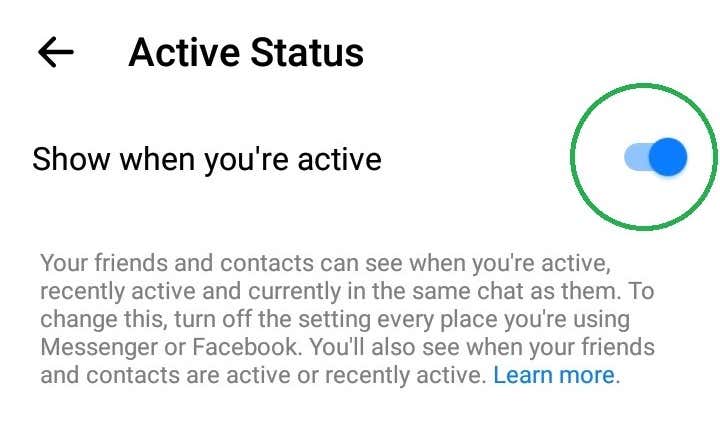
بعض التذكيرات حول إيقاف تشغيل حالتك النشطة على Facebook(Some Reminders About Turning Off Your Active Status on Facebook)
يوفر إخفاء حالتك على الإنترنت والبقاء غير مرئي لبعض أصدقائك على Facebook بعض المزايا والعيوب. إنها طريقة رائعة لردع الأشخاص عن الاتصال بك بحيث يمكنك التركيز أكثر على الأنشطة الأخرى على Facebook .
ومع ذلك ، قد يعني ذلك أيضًا أن بعض الأشخاص قد لا يتصلون بك فور رؤيتك غير نشط على النظام الأساسي.

فيما يلي(Below) بعض الأشياء التي يجب أن تكون حذرًا منها أيضًا عند إيقاف تشغيل حالتك النشطة:
- لن يؤدي تعطيل حالتك النشطة على Facebook باستخدام التطبيق أو المتصفح إلى إيقاف حالتك النشطة على Facebook Messenger . وبالتالي(Hence) ، يجب عليك أيضًا تسجيل الدخول إلى Facebook Messenger وإيقاف تشغيل حالتك النشطة من هناك.
- لن يؤدي تشغيل الخيار غير المرئي على تطبيق Facebook إلى تعطيل حالتك النشطة تلقائيًا على إصدار الويب. على هذا النحو ، تحتاج أيضًا إلى إيقاف تشغيل حالتك أثناء تسجيل الدخول إلى المتصفح.
- إخفاء حالتك النشطة ينطبق فقط على الجهاز أو التطبيق المحدد الذي تستخدمه. وبالتالي ، إذا كنت تريد أن تظل غير مرئي على جميع الأجهزة التي تستخدمها ، فتأكد من تسجيل الدخول باستخدام كل جهاز وإيقاف حالتك النشطة من كل سطح مكتب أو هاتف ذكي أو جهاز لوحي.
لن يؤدي إيقاف تشغيل حالتك النشطة إلى إخفاءك تمامًا (Turning Off Your Active Status Won’t Hide You Completely )
في مرحلة ما ، نريد جميعًا إخفاء حالتنا النشطة عن أصدقائنا على Facebook أو جهات اتصال محددة. في حين أن لدى الأشخاص أسبابًا مختلفة للقيام بذلك ، لاحظ أن إيقاف تشغيل حالتك النشطة لا يعني أنك مخفي تمامًا.
حتى إذا قمت بإيقاف تشغيل حالتك النشطة ، فلا تزال هناك طرق مختلفة لمعرفة ما إذا كنت غير متصل بالإنترنت أم لا. مثال(Case) على ذلك ، لا يزال بإمكان الأشخاص التحقق من نشاطك الأخير أو نشر التحديثات ومن هناك معرفة حالتك الفعلية.
هل تستخدم Facebook أحيانًا أثناء إخفاء أنك متصل بالإنترنت؟ يرجى(Please) مشاركة قصصك أو تجاربك معنا من خلال التعليق أدناه.
Related posts
كيفية تنزيل مثبت Google Chrome Offline (مستقل)
كيفية استرداد حساب Facebook تم اختراقه
كيفية إلغاء حظر شخص ما على Facebook و Messenger و Instagram و WhatsApp
كيفية استرداد حساب Facebook عندما لا تتمكن من تسجيل الدخول
كيف تترك مجموعة الفيسبوك
كيفية حذف صفحات ومجموعات وحسابات Facebook
كيفية جعل الصور خاصة على Facebook
كيفية حذف مجمّع لجميع منشوراتك على Facebook
8 من أفضل الأفكار التقنية للتعامل مع العزلة الذاتية
كيفية استخدام جهاز Chromebook كشاشة ثانية
انقل الصور إلى ألبوم مختلف في Facebook
أفضل 6 إعدادات للكاميرا لصور القمر
كيفية حفظ البث المباشر على Twitch و Instagram و Facebook
كيفية إيقاف الإعلانات المخصصة ونتائج البحث في Google و Facebook
كيفية تحويل قرص ديناميكي إلى قرص أساسي
كيفية تغيير اسمك أو اسم المستخدم الخاص بك على Facebook
كيفية إعادة ضبط المصنع لجهاز Xbox One أو Xbox Series X.
كيف تحافظ على برامج الكمبيوتر محدثة تلقائيًا
9 نصائح لخصوصية أفضل على Facebook
كيفية تعطيل مفتاح الويندوز
